Linux ist eines der Betriebssysteme mit der besten Leistung in Bezug auf Leistung und Sicherheit , da es unabhängig von der verwendeten Distribution codiert und entwickelt wird.
Wie bei jedem anderen Betriebssystem gibt es eine Reihe von Faktoren, die sich nach einiger Zeit auf die Leistung auswirken. Diese können von den folgenden Typen sein:
In diesem Sinne wird TechnoWikis heute einige Tipps analysieren, die wir anwenden können, um die Geschwindigkeit und Leistung jeder Linux-Distribution zu verbessern.
1. Beschleunigen Sie den Systemstart unter Linux
Denken Sie daran, dass beim Starten einer Linux-Distribution die Standardzeit für die Auswahl einer Option 10 Sekunden beträgt. Denken Sie daran, dass wir während des Startvorgangs auf administrative Aufgaben zugreifen können und mit einem anderen Betriebssystem starten können (wenn Dual Boot vorliegt) andere zusätzliche Aktionen

Dieses Mal können wir es beschleunigen, indem wir es in der Route etc / default / grub mit dem gewünschten Editor bearbeiten:
sudo nano etc / default / grub
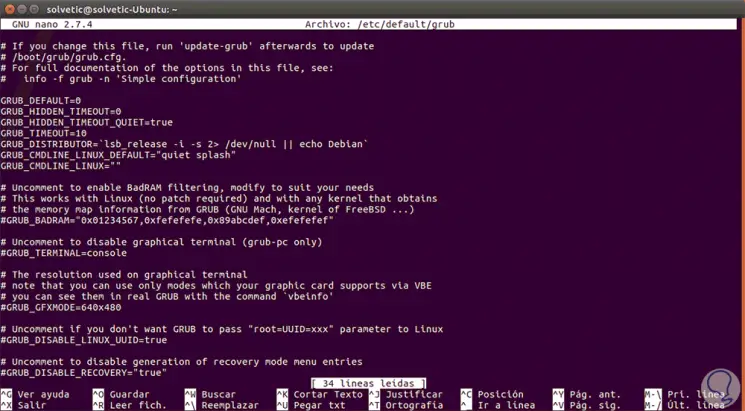
In diesem Fenster müssen wir in die Zeile GRUB_TIMEOUT gehen, die standardmäßig 10 Sekunden beträgt, und eine kürzere Zeit festlegen, 3,5 oder so lange wir möchten.
Es ist wichtig, dass der Nullwert nicht festgelegt wird, da auf diese Weise die Distribution direkt gestartet wird und wir bei Bedarf keine Möglichkeit haben, Support-Aufgaben auszuführen.
2. Deaktivieren Sie die Dienste unter Linux
Beim Ausführen des Betriebssystems werden eine Reihe von Diensten geladen, die die Leistung und Geschwindigkeit des Systemstarts beeinflussen können. Diese Dienste befinden sich im Pfad / etc / init.d: 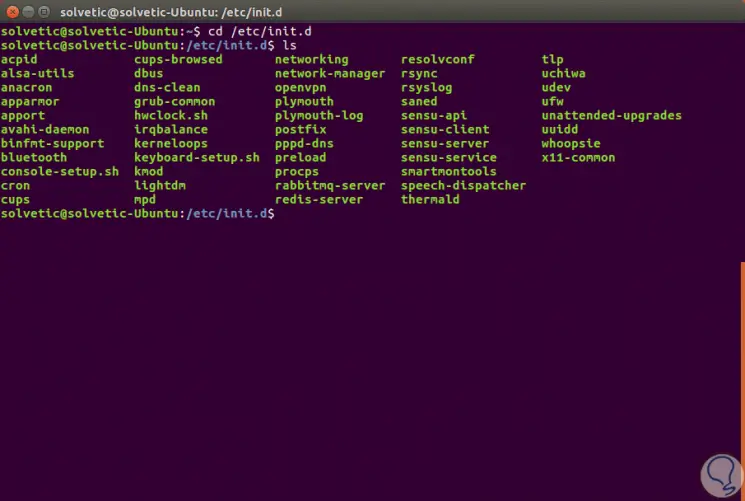
Wenn einer dieser Dienste unserer Meinung nach nicht mit dem Start der Distribution ausgeführt werden sollte, werden die folgenden Zeilen ausgeführt:
sudo /etc/init.d/NOMBRE_SERVICIO stop (Beenden Sie den Dienst) sudo /etc/init.d/NOMBRE_SERVICIO start (Dienst starten)
3. Verwenden Sie unter Linux Lightweight-Betriebssysteme
Obwohl die meisten Linux-Distributionen ein geringes Gewicht haben, wurde eine andere Reihe von Distributionen entwickelt, von denen nur sehr wenige wissen, dass sie noch viel leichter sind. Auf diese Weise können wir die Hardwareressourcen der Ausrüstung voll ausnutzen.
Eines davon ist Vector Linux, das Sie unter folgendem Link kostenlos herunterladen können:
Geschwindigkeit, Leistung und Stabilität sind die Hauptmerkmale von Vector Linux.

4. Verwenden Sie unter Linux Werbeblocker
Wenn wir heute im Internet surfen, ist die Anzahl der Anzeigen, die beim Zugriff auf Websites geschaltet werden, zu einem echten Ärgernis geworden.
Für moderne Browser haben wir eine Erweiterung namens AdBlock, die unter den folgenden Links heruntergeladen werden kann:
Mit diesen Erweiterungen können diese Anzeigen nicht geschaltet werden, wodurch die Leistung beim Browsen optimiert wird.
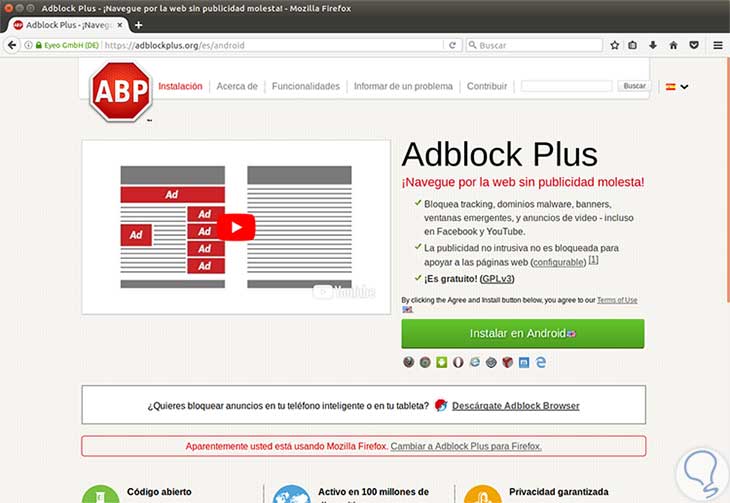
5. Verwenden Sie Tastaturkürzel unter Linux
Die Verwendung von Tastaturkürzeln optimiert die Leistung bei der Ausführung allgemeiner Aufgaben.
Einige der nützlichsten Verknüpfungen sind:
+ A Strg + A
+ C Strg + C
+ V Strg + V
+ N Strg + N
+ O Strg + O
+ S Strg + S
+ P Strg + P
+ W Strg + W
+ Q Strg + Q
6. Optimieren Sie den Speicher
Eine gute Möglichkeit, die Leistung unter Linux zu verbessern, besteht darin, zu definieren, wie der Exchange-Speicherplatz verwendet werden soll. In einer Exchange-Partition speichert der Linux-Kernel die Daten im virtuellen Speicher, um sie bei Bedarf schnell in den Arbeitsspeicher zu verschieben.
Dazu müssen wir auf die folgende Route zugreifen, etc / sysctl.conf:
sudo nano etc / sysctl.conf
In der erweiterten Datei fügen wir die folgende Zeile hinzu:
vm.swappiness = 10
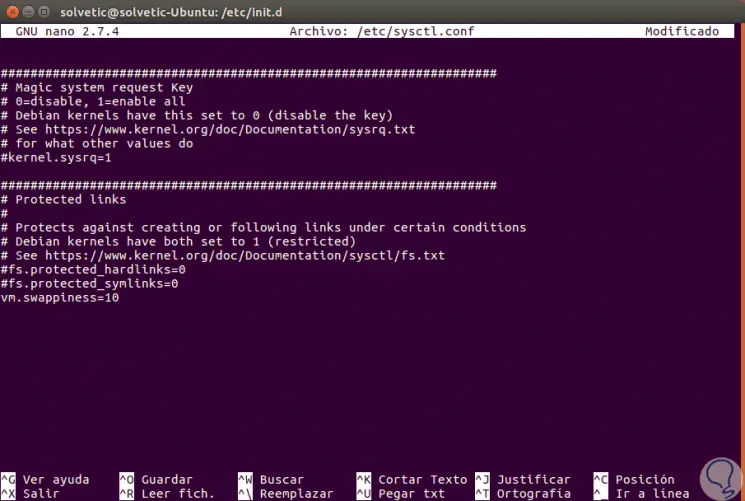
Wir können diesen Wert anpassen, um zu sehen, wie sich die Leistung der Verteilung verbessert. Je kleiner der Wert, desto kleiner der Austauschbereich und desto mehr Daten werden im Cache gespeichert.
7. Optimieren Sie GNOME unter Linux
Gnome ist eine der beiden am häufigsten verwendeten Desktop-Umgebungen im Linux-Ökosystem, wird jedoch von Xfce und anderen leichteren Alternativen in Bezug auf Leistung und Geschwindigkeit schnell abgelöst.
Einige Optionen zur Optimierung von GNOME unter Linux sind:
Um es zu aktivieren, werden wir Folgendes ausführen:
Service-Vorspannung ein
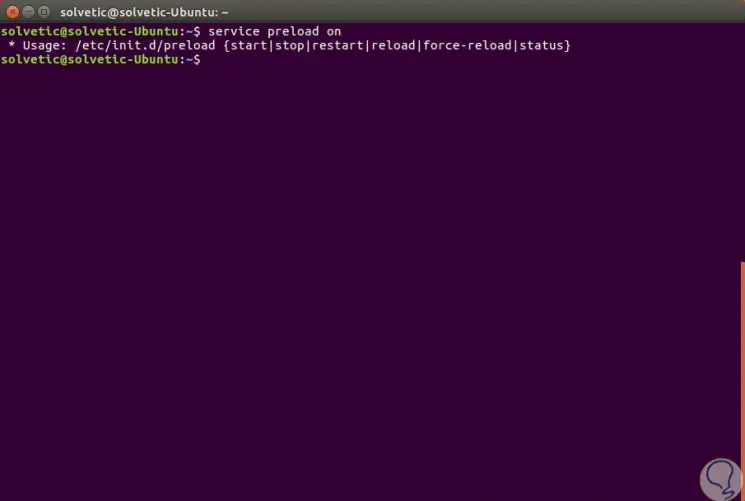
Dazu gehen wir zu System / Benutzerkonten und wählen dort unseren Benutzer aus und klicken auf den Schalter Automatisch einloggen:
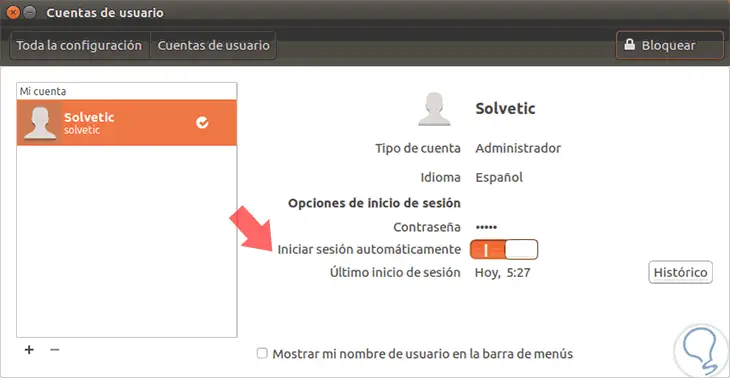
Um dies zu optimieren, öffnen wir die Datei /etc/sysctl.conf und fügen Folgendes hinzu:
net.ipv4.tcp_timestamps = 0 net.ipv4.tcp_sack = 1
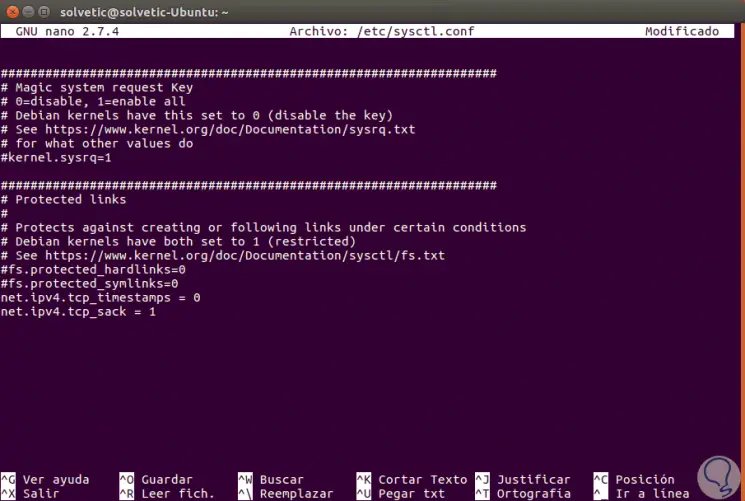
Dadurch können weniger Überprüfungen für jedes Paket initiiert und schneller zugestellt werden.
Wenn wir die Metriken optimieren möchten, fügen wir Folgendes hinzu:
net.ipv4.tcp_no_metrics_save = 1 net.core.netdev_max_backlog = 2500
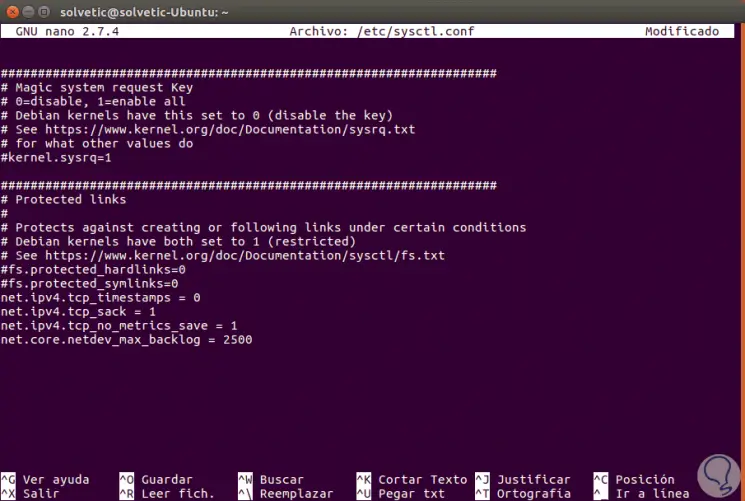
Die oberste Zeile beschleunigt die Verbindungen, indem sichergestellt wird, dass TCP-Metriken nicht für jedes einzelne Paket gespeichert werden. Die zweite Zeile bestimmt die Anhäufung zulässiger Pakete.
Um diese Punkte zu konfigurieren, müssen wir auf den Pfad /etc/sysctl.conf zugreifen und Folgendes hinzufügen:
net.ipv4.tcp_window_scaling = 1 net.ipv4.tcp_wmem = 10240 87380 16777216 net.ipv4.tcp_rmem = 10240 87380 16777216 net.ipv4.tcp_mem = 16777216 16777216 16777216 net.core.rmem_max = 16777216 net.core wmem_max = 16777216
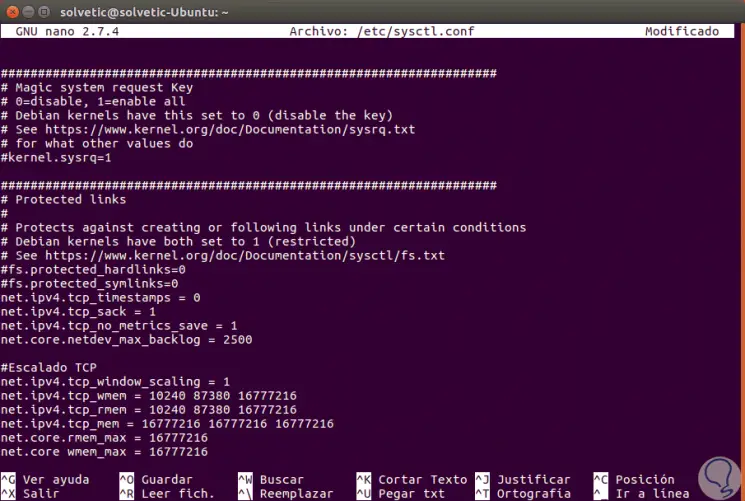
Mit diesen Tipps erhalten wir ein viel optimaleres, zuverlässigeres und schnelleres System, das zu einer höheren Produktivität und einer besseren Erfahrung bei der Verwendung jeder Linux-Distribution führt.
